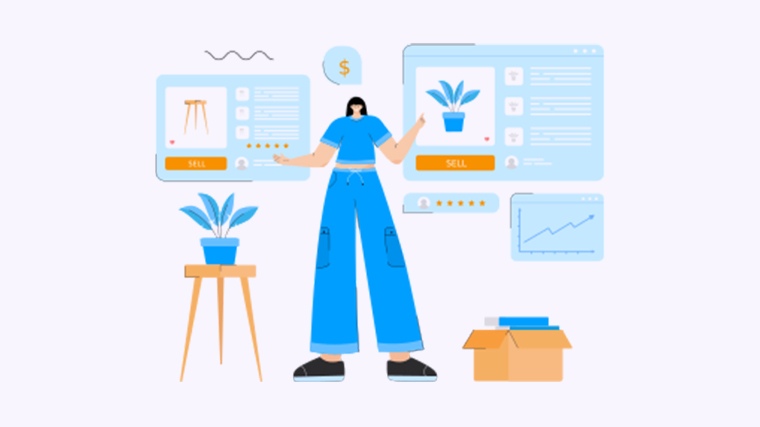在使用Excel处理数据时,空白行常常会影响数据的整洁性和可读性。掌握删除空白行的方法,不仅能帮助你提升文档的专业性,还能提高工作效率。接下来,我们将介绍几种简单易行的方法,帮助你快速解决这个问题。
方法一:使用筛选功能
1. 选择包含空白行的列。
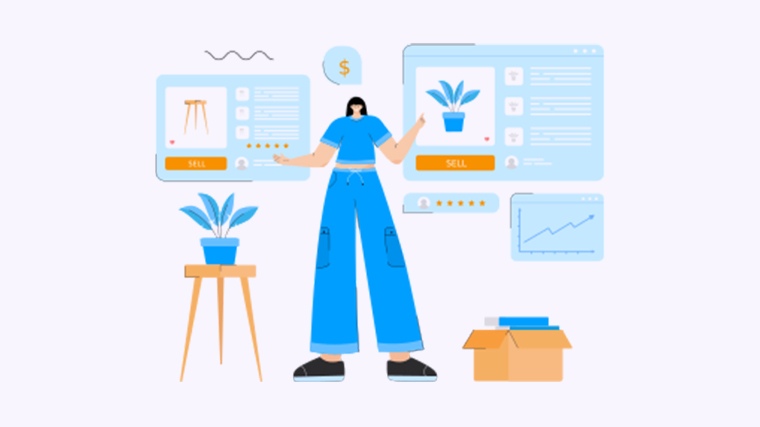
2. 点击“数据”选项卡,选择“筛选”。
3. 在下拉菜单中取消勾选“(空白)”,然后点击“确定”。
4. 选中筛选后的空白行,右键选择“删除行”。
5. 重新启用筛选以查看结果。
方法二:使用快捷键
1. 选中你的数据区域。
2. 按下 Ctrl + G,在弹出的对话框中点击“特殊”按钮。
3. 选择“空值”,然后点击“确定”。
4. 右键点击任意选中空白单元格,选择“删除”,然后选择“整行”。
方法三:使用WPS Office
1. 打开WPS表格,导入你的数据。
2. 选中需要处理的区域,点击“数据”选项卡。
3. 选择“删除空行”功能,系统会自动识别并删除空白行。
4. 保存你的文件以保留更改。
方法四:使用宏
1. 按 Alt + F11 打开VBA编辑器。
2. 插入一个模块,并输入以下代码:
Sub DeleteBlankRows() Dim r As Range For Each r In Selection If Application.WorksheetFunction.CountA(r.EntireRow) = 0 Then r.EntireRow.Delete End If Next r End Sub
3. 选中需要删除空白行的区域,运行宏。
通过以上几种方法,你可以轻松删除Excel表格中的空白行,让你的数据更加规范整洁。
更多内容,可点击下方图片免费下载WPS进行查看。
本文编辑:肆拾,来自加搜AIGC